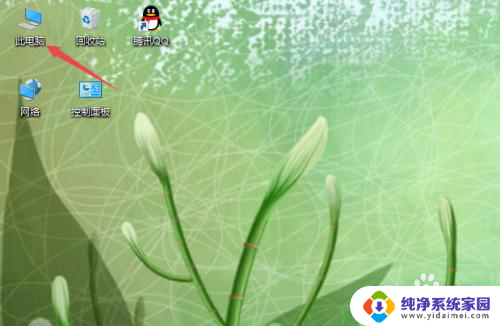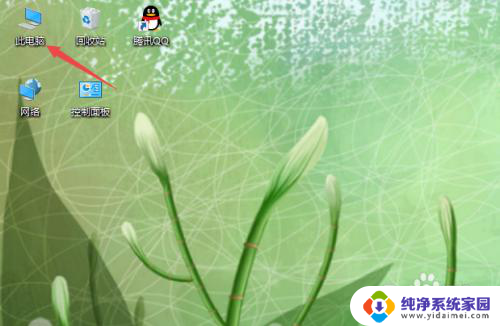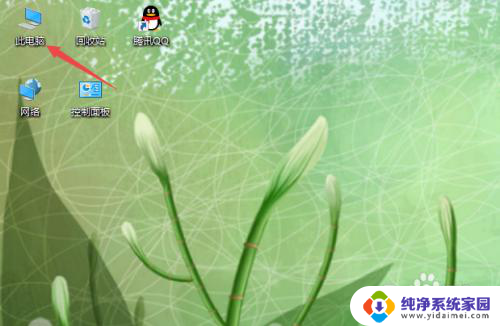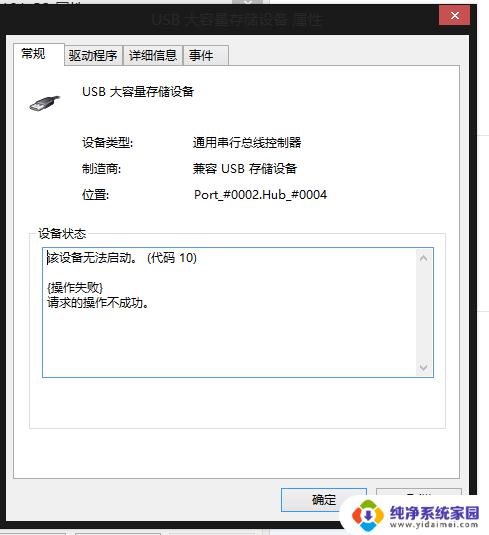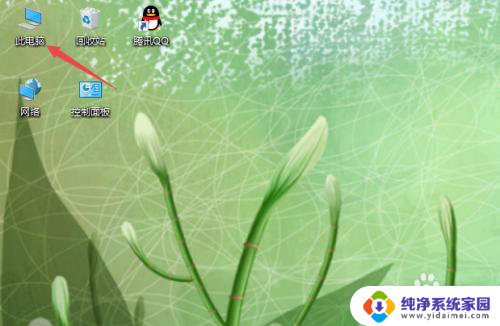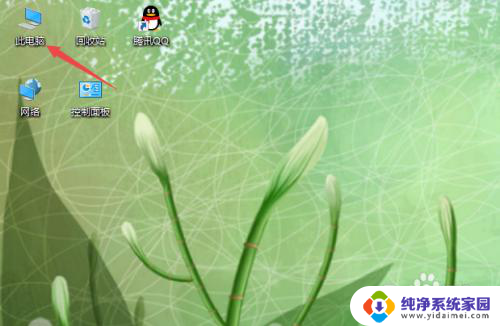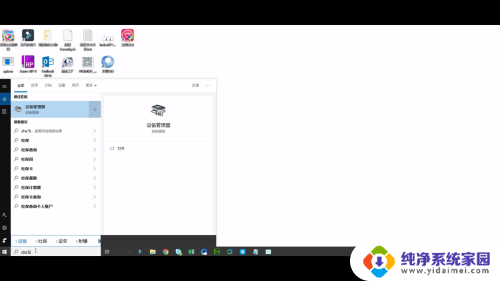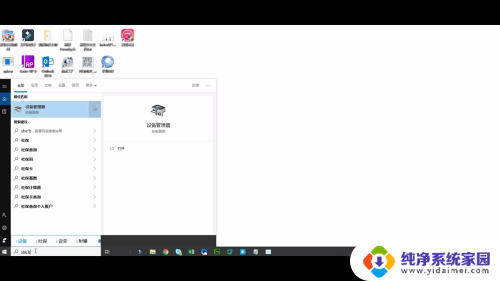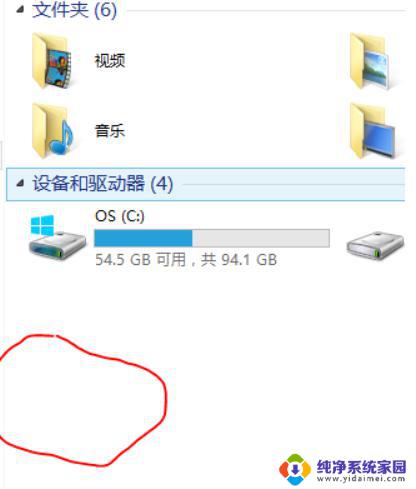u盘插电脑上有声音不显示怎么回事 U盘插入电脑有声音但无反应
更新时间:2024-04-22 11:35:10作者:jiang
当我们将U盘插入电脑时,通常会听到电脑发出的嘟嘟声音,提示设备已被识别,有时候我们可能会遇到这样的情况:U盘插入电脑后,虽然能听到声音,但却没有任何反应。这种问题可能是由于U盘的驱动程序出现了故障,或者是U盘本身存在损坏导致的。针对这种情况,我们可以通过一些简单的方法来尝试解决。
具体步骤:
1.先打开电脑,插入U盘。之后右击此电脑;
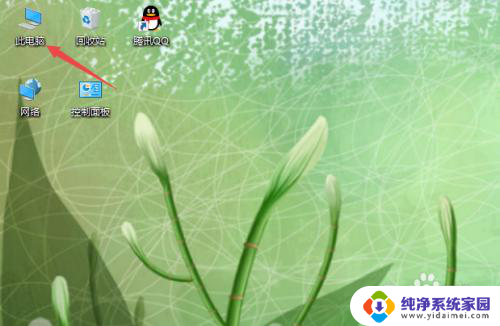
2.然后点击管理;
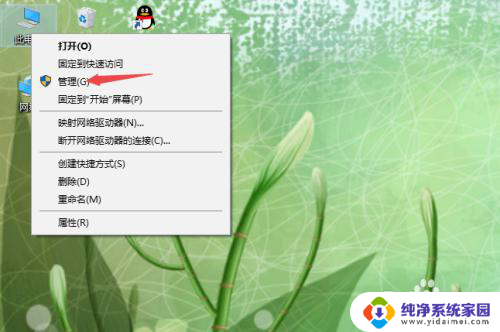
3.之后点击设备管理器;
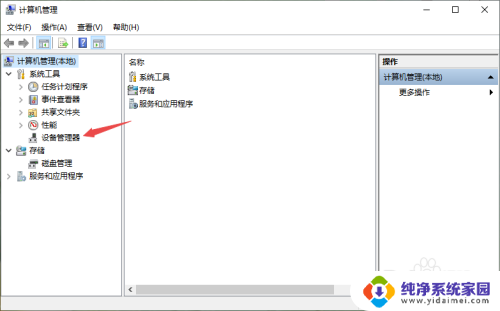
4.然后点开通用串行总线控制器;
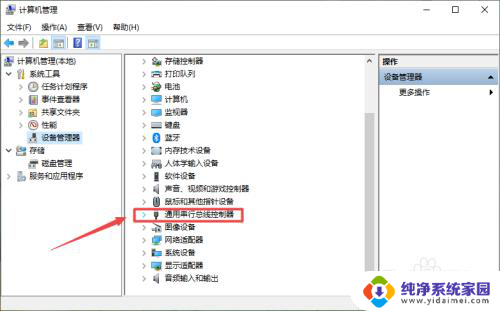
5.之后找到被禁用的USB接口,然后右击该接口;
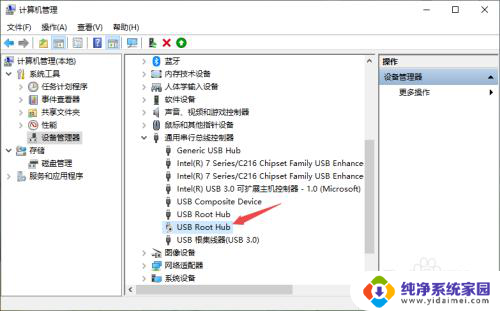
6.之后点击启用设备;
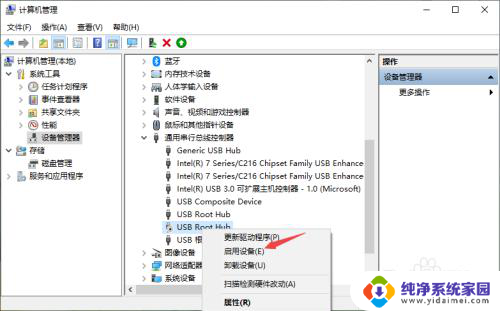
7.启用后效果如图所示,这样我们的U盘就会显示出来了。
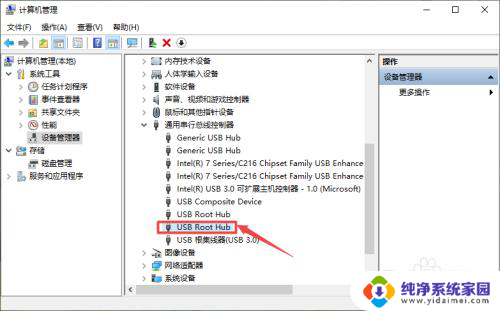
以上是有关于u盘插入电脑后没有声音和显示的问题的全部内容,如果有需要的用户可以按照以上步骤进行操作,希望对大家有所帮助。